Shaashadu ma dami doonto ka dib wakhtiga la cayimay gudaha Windows 11/10
Windows 11/10 waxay u ogolaataa isticmaalayaasha inay damiyaan kormeeraha ka dib wakhti gaar ah ama wakhti hore loo qorsheeyay, taasoo u ogolaanaysa inay badbaadiyaan korantada marka uu ku socdo batteriga. Si kastaba ha noqotee, haddii shaashadda aysan damin ka dib wakhtiga la cayimay(screen is not turning off after the specified time time) gudaha Windows 11/10 , goobaha qaar ayaa u baahan in la hubiyo si loo xalliyo arrintan. Waa kuwan dhammaan goobaha suurtagalka ah ee ay tahay inaad xaqiijiso ka hor intaadan wax kale samayn.

Waxaa suurtogal ah in si toos ah loo damiyo bandhigga si aad u badbaadiso batari badan marka aad isticmaalayso laptop-ka. Xitaa haddii aad isticmaalayso kombayutarka miiska oo ay koronto goynayso, waxaad badbaadin kartaa nolosha batterigaaga UPS adiga oo damiya shaashadda. Si kastaba ha ahaatee, haddii aysan shaqaynayn, xalalkan ayaa laga yaabaa inay ku caawiyaan.
Shaashada kombayuutarku(Computer Screen) ma dami doono ka dib wakhtiga la cayimay
Haddii kaaga Windows 11/10 shaashadda kumbuyuutarku aanu si toos ah u damin ka dib wakhtiga la cayimay, ka dib raac talooyinkan:
- Xaqiiji dami dejinta shaashadda
- Hubi goobaha hurdada
- Hubi goobaha warbaahinta badan
- Soo ogow abka oo kombuyutarkaaga kor u qaadaya
- Hubi aaladaha USB
- Daar cilad-bixiye Power
Si aad wax badan uga barato tillaabooyinkan, sii wad akhriska.
1] Hubi daminta shaashadda
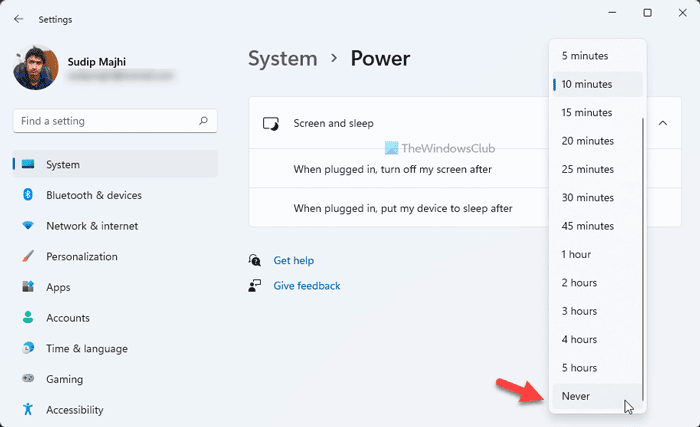
Si aad u xaqiijiso daminta shaashadda gudaha Windows 11 , raac talaabooyinkan:
- Press Win+I si aad u furto Settings Windows(Windows Settings) .
- Tag System oo guji Power menu.
- Kordhi shaashadda iyo qaybta hurdada .(Screen and sleep)
- Waligaa (Never ) ka dooro marka la xidho, dami shaashadayda(When plugged in, turn off my screen after) liiska hoos u dhaca ka dib.
Si kastaba ha noqotee, haddii aad isticmaaleyso Windows 10 , waxaad raaci kartaa talaabooyinkan:
Waxay u badan tahay inay tahay waxa ugu muhiimsan iyo waxa ugu horreeya ee ay tahay inaad hubiso ka hor intaadan u dhaqaaqin tallaabooyinka kale. Haddii aad si khalad ah u dooratay ikhtiyaarka khaldan, shaashadda kumbuyuutarkaagu si toos ah uma dami doonto. Akhbaarta wanaagsan ayaa ah inaad ka heli karto goobta Windows Setting oo aad ku furi karto adigoo riixaya Win+I . Kadib, aad System > Power & sleep .
Waxaad ka heli kartaa goob lagu magacaabo Screen (Marka lagu xiro, dami ka dib)(Screen (When plugged in, turn off after)) dhanka midigta. Hubi in wakhti gaar ah la doortay bedelkii marna(Never) .
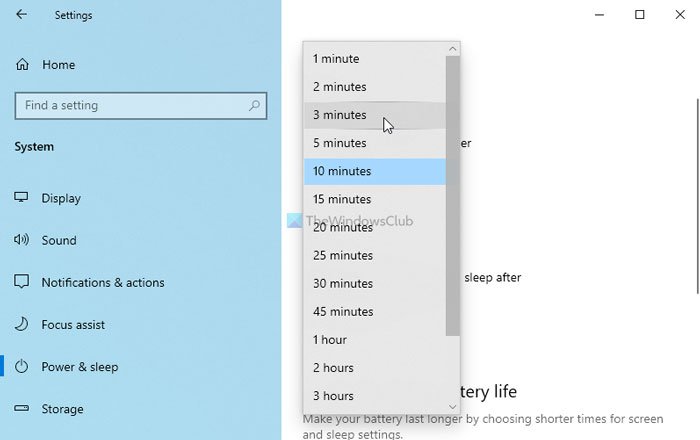
Haddaysan ahayn, dooro wakhti waafaqsan shuruudahaaga. Si kastaba ha noqotee, haddii aad isticmaalayso Windows 10 laptop, waxaad ka heli kartaa hal goob oo kale oo loogu magac daray batteriga(on battery) .
2] Hubi goobaha hurdada
Sida goobaha daminta shaashadda, waxaa si la mid ah muhiim u ah in la hubiyo goobaha hurdada(Sleep) . Inkasta oo Windows ay u ogolaato dadka isticmaala inay ku sii hayaan PC-ga inta ay damiyaan shaashadda, waxaa laga yaabaa inay abuurto khilaaf mararka qaarkood. Sidaa darteed, waxaad u baahan tahay inaad joojiso habaynta hurdada(Sleep) .

Windows 11 : Fur Settings > System > Power > Screen and Sleep settings. Hubi(Make) in loo doortay sidii Marna(Never) .
Windows 10 : Riix Win+I si aad u furto qaybta Dejinta Windows(Windows Settings) oo aad System > Power & sleep . Halkan waxa aad ka heli kartaa doorasho la yidhaahdo Hurdo (Marka lagu xidho, PC ayaa seexan ka dib)(Sleep (When plugged in, PC goes sleep after)) .
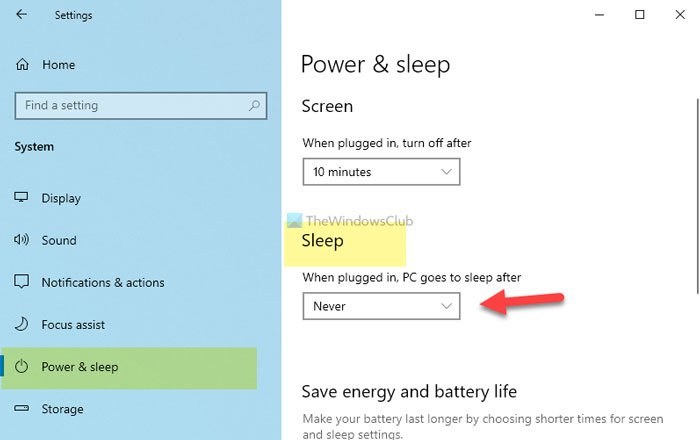
Hubi in loo doortay sidii Marna(Never) .
Sida goobaha kor ku xusan, waxaad heli kartaa hal ikhtiyaar oo kale haddii aad isticmaasho laptop Windows ah. (Windows)Waxaad u baahan tahay inaad sidaas oo kale ku samayso doorashadaas.
3] Hubi goobaha warbaahinta badan
Aynu nidhaahno waxaad ka wareejinaysaa fayl weyn kombuyuutarkaaga oo aad u wareejinaysaa disk adag oo dibadda ah, wuxuuna ka gudbay shaashadda dami iyo wakhtiga hurdada haddii kumbuyuutarku galo qaab hurdo. Waxay abuuri doontaa hakad, oo shaashadu ma dami doonto. Sidaa darteed, fur isla bogga dejinta Power & hurdo oo guji ikhtiyaarka (Power & sleep )dejinta koronto dheeri ah(Additional power setting) .
Kadibna, dhagsii Beddelka marka aad daminayso (Change when to turn off the display ) ikhtiyaarka soo bandhigida oo dhagsii Beddel goobaha awooda horumarsan(Change advanced power settings) . Balaadhi goobaha(Multimedia settings) warbaahinta badan > Markaad wadaagto warbaahinta(When sharing media) oo dooro ka hortagga hurdo la'aanta(Prevent idling to sleep) .
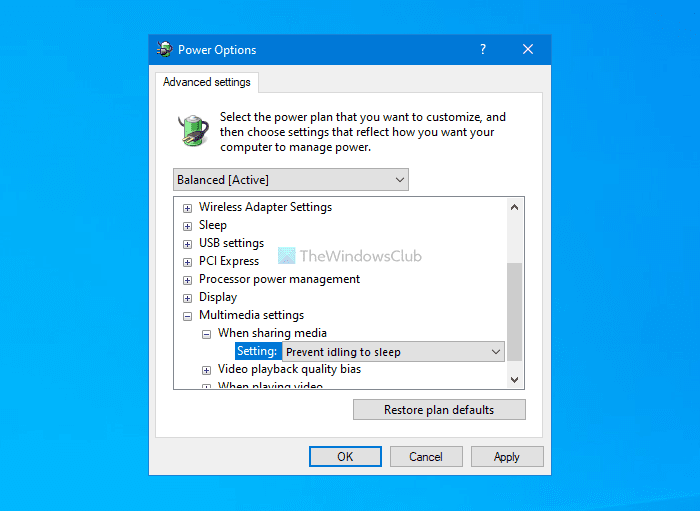
Guji badhanka OK si aad u badbaadiso isbeddelka Marka laga soo tago taas, waxa kale oo aad hagaajin kartaa eexda tayada(Video playback quality bias) dib-u-ciyaarista Fiidiyowga iyo Marka la ciyaarayo (When playing video ) goobaha fiidiyowga. Labadan ikhtiyaar ayaa ka muuqda isla goobta kor ku xusan.
la xidhiidha(Related) : Daaqadaha ma aado hurdada(Windows does not go to Sleep) .
4] Soo ogow app oo kombuyutarkaaga kor u qaadaya
Mararka qaarkood, apps qaarkood waxay ku shaqeeyaan gadaal, oo ka hortagaya kombuyuutarkaaga inuu galo qaabka hurdada ama damiyo shaashadda. Shaashadu way damisaa marka aanay wax dhaqdhaqaaq ahi jirin. Si kastaba ha ahaatee, haddii app uu si toos ah u furo daaqadaha ama uu wax ka sameeyo kombiyuutarkaaga gadaasha, waxaa laga yaabaa in shaashaddaadu aanay damin.
Sidaa darteed, fur Manager Task(Task Manager) oo hubi abka socda. Haddii aad hesho wax aan caadi ahayn, dooro abka oo dhagsii badhanka hawsha Dhamaystirka (End task ) .
Waxaad sidoo kale hubin kartaa saxanka nidaamka, halka Windows ay ku hayso qaar ka mid ah VPN , antivirus, iwm., apps. Sidoo kale, haddii kaydinta daruuraha ama abka kale ee isku xidhka faylalka onlaynka ah laga furay Maareeyaha Hawshaada(Task Manager) , waxa lagu talinayaa in la xidho.
5] Hubi qalabka USB
Haddii aaladaha USB ay sii wadaan goynta & dib u xidhidhinta gudaha Windows 10 , waxaa jirta fursad lagu helo dhibaatadan. Sidaa darteed, raac casharradaas si aad u xalliso arrinta oo aad hubiso haddii taasi xalliso dhibaatadaadii asalka ahayd iyo in kale.
Sidoo kale, waxaad ka saari kartaa dhammaan aaladaha USB-ga(USB) sida Hard Drive-ka dibadda, Qalinka Drive-ka, Game-controler, Wi-Fi adabtarada, iwm, oo hubi in dhibaatadu ay weli jirto iyo in kale. Haddii aad arrinta mar dambe helin, waxaad ku xidhi kartaa hal qalab markiiba si aad u ogaato dembiilaha.
6] Samee cilad-bixiye awoodeed
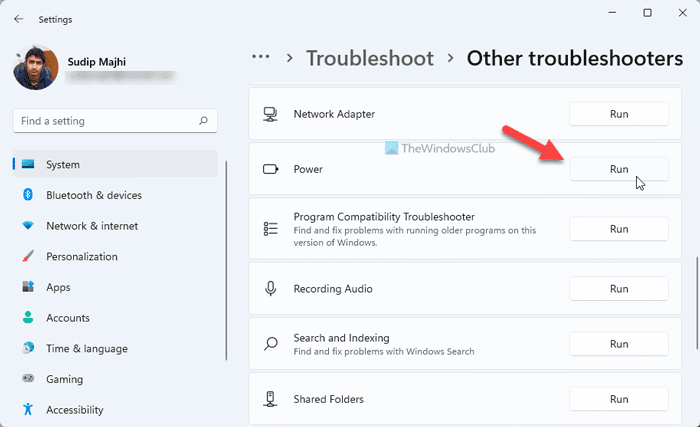
Si aad u socodsiiso cilad-bixiye Power gudaha Windows 11 , raac talaabooyinkan:
- Ka fur Dejinta Daaqadaha(Windows Settings) kombiyuutarkaaga.
- Hubi inaad ku jirto nidaamka (System ) tab.
- Guji ikhtiyaarka dhibka (Troubleshoot ) ee dhinaca midig.
- Guji liiska kale ee cilad(Other troubleshooters) - doonka.
- Soo hel cilad- bixiyaha awoodda (Power ) oo guji badhanka Run .
- Sii wad(Continue) raacitaanka tilmaamaha shaashadda.
Haddii aad isticmaalayso Windows 10 , raac talaabooyinkan:
Waxaa lagu talinayaa in lagu socodsiiyo cillad-bixiyaha Power kaaga Windows 10 kumbuyuutarka maadaama ay tahay dhibaato la xiriirta awoodda. Taas awgeed, waxaad furi kartaa Settings Windows(Windows Settings) oo aad aadi kartaa Update & Security > Troubleshoot > Additional troubleshooters ah. Dooro Power option oo guji Run (Run the troubleshooter ) badhanka cilad-doonka.
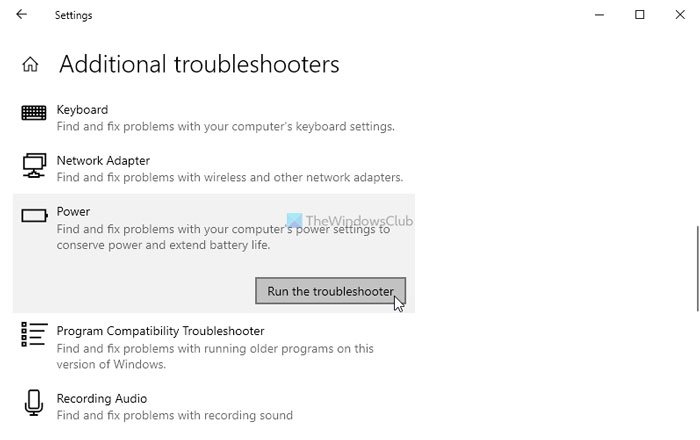
Raac tilmaamaha shaashadda si aad shaqada u qabato.
Kuwani waa qaar ka mid ah xalalka shaqada ee aad raaci karto marka aad Windows 10 kumbuyuutarku ma dami doono shaashadda wakhti go'an ka dib.
Sideen u dami karaa shaashada wakhti kadib?
Gudaha Windows 11 iyo Windows 10 , waxaad damin kartaa shaashaddaada wakhti go'an ka dib guddiga dejinta Windows(Windows Settings) . Taas awgeed, waxaad u baahan tahay inaad furto Windows Settings oo aad tagto System > Power > Screen and sleep qaybta hurdada. Halkan waxa aad ka heli kartaa laba doorasho. Si kastaba ha ahaatee, waxaad u baahan tahay inaad balaadhiso Marka lagu xidho, dami shaashaddayda(When plugged in, turn off my screen after) liiska ka dib, oo dooro wakhti sida shuruudahaaga.
Waa maxay sababta kormeerayaashaygu u seexan waayeen?
Waxa jiri kara dhowr sababood oo aanay kormeerayaashaadu seexan. Arrinka ugu weyni waa doorashada habayn khaldan. Si aad taas u xaqiijiso, taabo Win+I si aad u furto Windows Settings oo aad System > Power > Screen and sleep . Balaadhi marka la xidho, seexdo aaladayda(When plugged in, put my device to sleep after) liiska ka dib, oo iska hubi in aan loo dooran sidii Marna(Never) . Waxaad dooran kartaa wakhti kasta oo kale oo aad jeceshahay.
Sideen uga dhigayaa in aan shaashaddayda damin Windows 11/10 ?
Si aad uga ilaaliso in shaashaddaada si toos ah loo damiyo gudaha Windows 11 ama Windows 10 , waxaad u baahan tahay inaad furto Windows Settings > System > Power > Screen and sleep . Laga bilaabo halkan, waxaad u baahan tahay inaad balaadhiso labadaba liisaska hoos u dhaca mid ka dib oo dooro ikhtiyaarka Marna (Never ) .
(Helpful link)Xiriirinta waxtarka leh : Cilad-ka-hortagga Qorshayaasha Awoodda ee Windows oo wata Qalabka PowerCFG .
Related posts
Akhri: Sida loo beddelo Shaashadda Qufulka Muddada Wakhtiga ee Windows 11/10
Daar xiriirinta Shabakadda intaad ku jirto heeganka casriga ah Windows 11/10
Sida loo hubiyo, loo yareeyo ama loo kordhiyo isticmaalka CPU gudaha Windows 11/10
Beddel goobaha warbaahinta badan adoo isticmaalaya qalabka PowerCFG gudaha Windows 11/10
Sida loo xaliyo arrimaha biya-baxa batteriga gudaha Windows 11/10
Sida loo beddelo waxa badhanka Power ku sameeyo Windows 11/10
Sida loo beddelo Mawduuca, Shaashadda Qufulka iyo Warqadaha gudaha Windows 11/10
SESSION_HAS_VALID_POOL_ON_EXIT Shaashada buluuga ah ee Windows 11/10
Hagaaji habraaca muhiimka ah ee dhintay, 0x000000EF khaladka gudaha Windows 11/10
Ugu Fiican Falanqeeyaha Qashin qubka Bilaashka ah ee loogu talagalay Windows 11/10
Hagaaji arrimaha Saamiga Shaashada gudaha Windows 11/10
Sawir-qaade Electron ah oo loogu talagalay Windows 11/10
Qorshaha Korontadu wuu is beddelayaa Windows 11/10
Sida loo saxo qaladka Shaashadda Buluugga ah ee dhimashada gudaha Windows 11/10
Sida loo qaado shaashadda shaashadda gudaha Windows 11/10
Hagaaji ADEEGGA NIDAAMKA SHASHADA buluuga ah ee ka reeban Windows 11/10
PowerPlanSwitcher wuxuu kuu ogolaanayaa inaad si dhakhso leh u beddesho Qorshayaasha Korontada gudaha Windows 11/10
Hagaaji Shaashadda Madow ee Dhimashada ee Windows 11/10; Ku dheggan Shaashada Madow
Sida loo hagaajiyo muraayadda Orange ee dhimashada gudaha Windows 11/10
Discord Screen Share Audio kuma shaqeynayo Windows 11/10
